Вчера я рассказывал о впечатлениях от нового MacBook Air. Если коротко – ноутбук объективно шикарный, а Apple совершила революцию.
Но есть у него, а также у любых других Mac с M1 баг, решение которому надо знать каждому владельцу. Потому что в противном случае можете столкнуться с веером неудобств, особенно если у вас нет второго компьютера от Apple.
Речь идёт об ошибке при полном сбросе и переустановке macOS на Mac с чипом M1. Apple в курсе ситуации – даже выпустила подробный справочный документ. Но пока не решила её кардинальным образом.
Поэтому нынешним и будущим владельцам Mac с M1 советую где-нибудь сохранить инструкцию, а лучше заранее подготовиться. Благо, это не так сложно.
Какая проблема возникает при переустановке macOS на Mac с M1?

Допустим, вы хотите передать свой Mac другому человеку или полностью стереть все данные на нём, а затем с нуля переустановить macOS Big Sur.
Делается это через загрузку в безопасном режиме. О том, как в него попасть, мы рассказали ранее – способ изменился по сравнению с Mac на процессорах Intel:
Данные стираются через Дисковую утилиту в режиме восстановления. В ней выбираете поддиск Data и сносите оттуда всё, нажав на Очистить. Затем возвращаетесь на основной экран режима восстановления и нажимаете пункт Переустановить macOS Big Sur. Для этого необходимо подключение к интернету.
Дальше остаётся покликать на «Далее» и ждать. Где-то к середине установки или ближе к концу выскочит ошибка и прервёт процесс. Её и будем решать в статье.
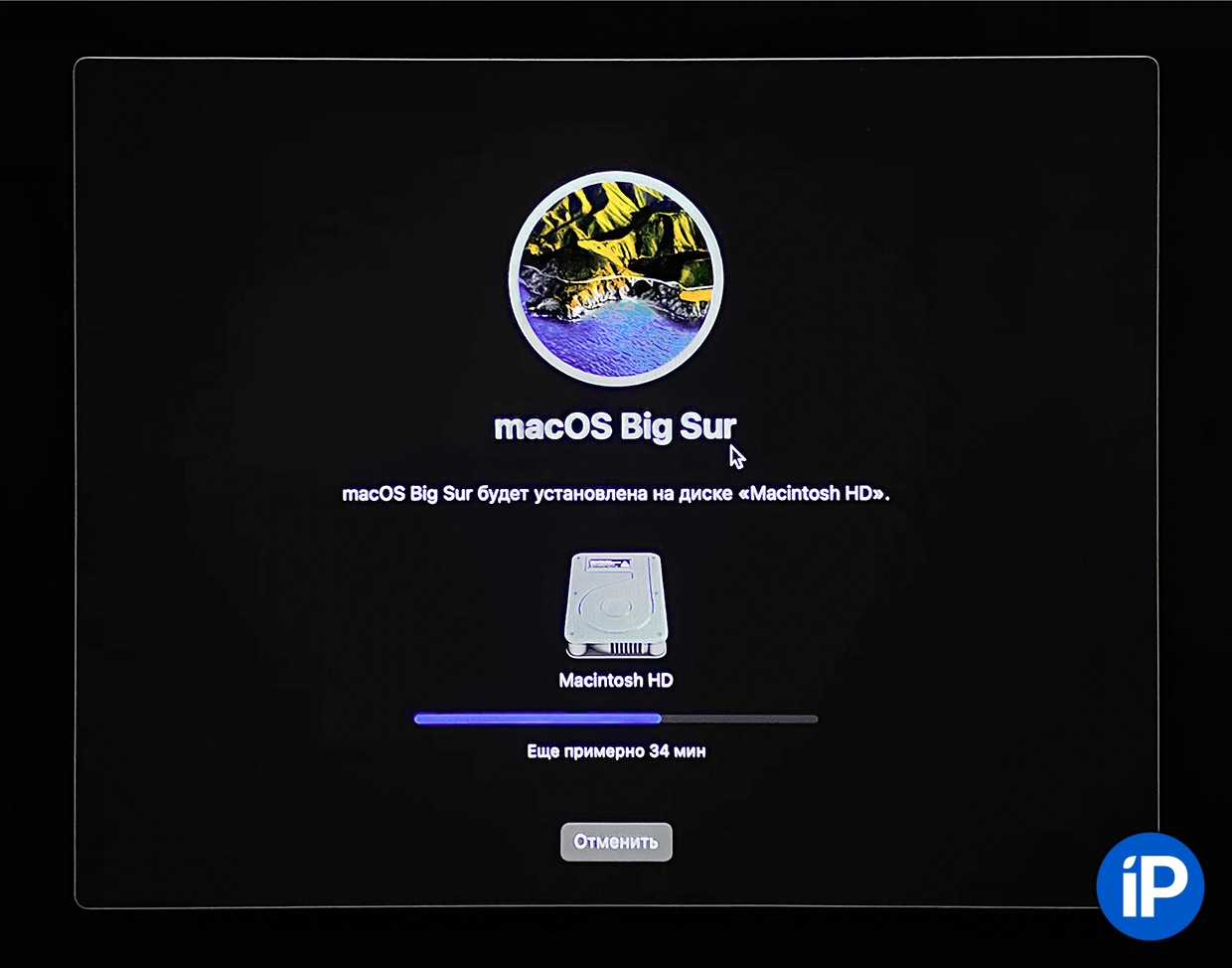
Всё идёт нормально…
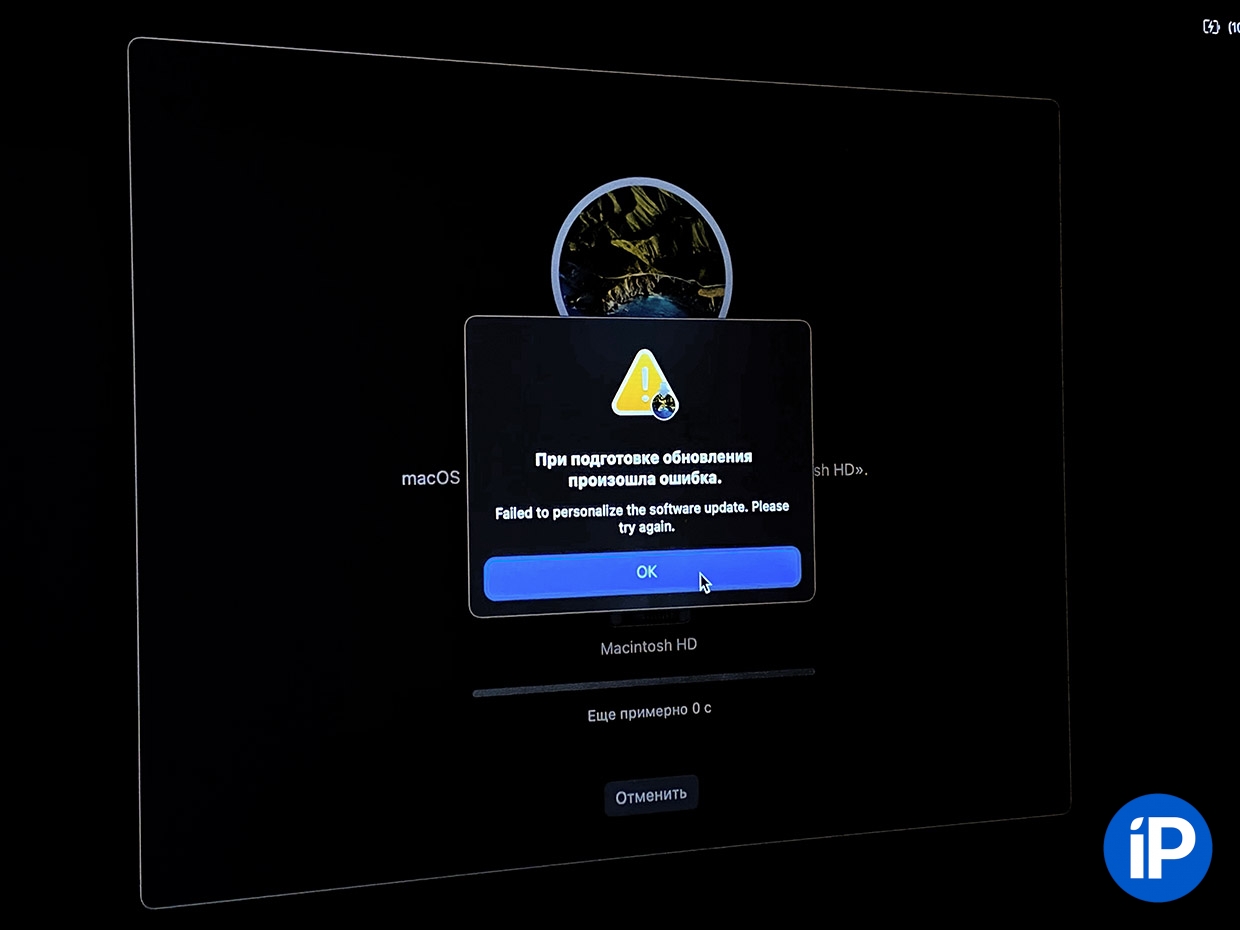
… а потом ломается.
Сообщение об ошибке выглядит так:
При подготовке обновления произошла ошибка.
Failed to personalize the software update. Please try again.
Грубо говоря, это означает, что скачанная версия Big Sur не понимает, как установиться на ваш Mac с процессором M1.
У этой проблемы есть три способа решения:
1. Использовать Терминал и вручную повторить инструкцию из 17 шагов, а также решить ошибку с исчезновением диска.
2. Скачать на второй Mac бесплатное приложение Apple Configurator 2 и провести восстановление с последующей переустановкой системы через режим DFU. Вот инструкция, она пока только на английском языке.
3. Создать и использовать установщик Big Sur на внешнем диске или флешке.
Больше всех я рекомендую третий способ. Он в целом проще, а ещё оставляет после себя готовый инструмент быстрого решения подобных проблем в будущем.
Как создать установщик macOS Big Sur на внешнем диске или флешке

Вам понадобится USB-диск на 12 ГБ или более, отформатированный в Mac OS Extended. Для его последующего подключения к MacBook с M1 потребуется переходник USB на USB-C, либо флешка должна иметь интерфейс USB-C. Просто напоминаю на всякий случай.
Далее открываем эту инструкцию на сайте Apple и следуем ей от начала до конца. Там сложно ошибиться. Скачивать надо именно macOS Big Sur, предыдущие версии macOS несовместимы с моделями на процессоре M1.
В результате у вас установится macOS Big Sur без проблем. А ещё останется флешка, которой сможете восстановить в будущем как свой ноутбук с M1, так и компьютеры знакомых.
Опыт показывает, что проблема с переустановкой на момент публикации этой статьи возникает у абсолютного большинства владельцев Mac с чипом M1. Скорее всего, Apple однажды её исправит – но пока этого не случилось, лучше сделайте себе установщик заранее и спите спокойно.
Я изначально пробовал методы 1 и 2 из списка выше, и ничего толкового из них не получилось, кроме потраченного дня времени. Вот почему решил отдельно написать о проблеме и порекомендовать конкретный вариант.

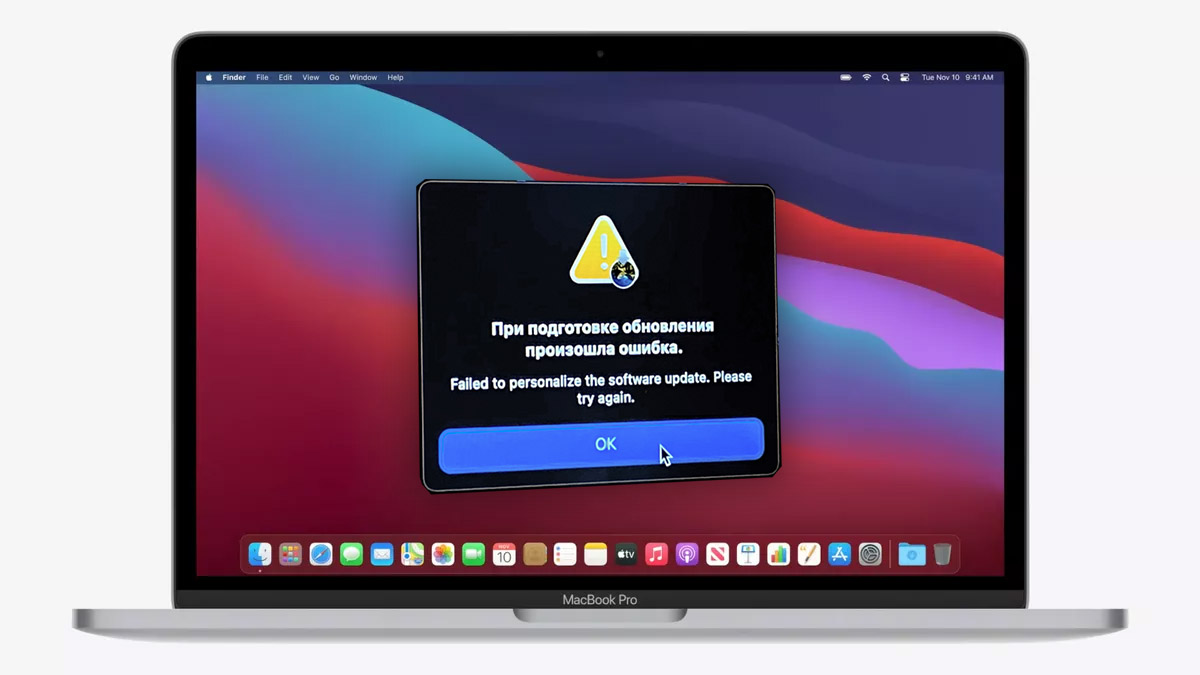
Войди и оставь комментарий
Или войди с помощью
Воспользуюсь третьим вариантом, как только куплю. Но надеюсь, что к тому моменту, когда потребуется переустановить ось – проблему уже пофиксят.
@Astravod, а зачем? Хотите переустановить сразу после покупки?
@mlserg, на случай, если эту проблему не пофиксят вообще)
Что-то похожее уже было, когда Apple переходила на Retina в MacBook. Тогда тоже попытке переустановки системы был подобный косяк, да и первый Air таким-же грешил.
а разве Ассистент миграции не работает между двумя Big Sur на Intel-Mac и M1-Mac ?
Решение от Эпл выглядит как эмейзинг!
И эту инструкцию опубликовала компания, что славится вылизанностью продуктов, бесшовной работой интерфейса, тем что все “просто работает”…
А фанбои рассказывают нам о простоте, удобстве, превосходстве над форточками…
@Engineer 77, конечно, куда им до Майкрософт со своей самой известной инструкцией “Возможно, что-то пошло не так”. А ты сиди и думай, как это решить.
@Astravod, те же яйца, вид сбоку
тут тоже такое же бестолковое сообщение – failed to personalise the software update – это такой же бестолковый вариант. И в обеих случаях – переустановка с рековери флэшдрайва – там видимо одна команда работает )))))))))))))))
@bladeich, если речь о информативности самого сообщения про ошибку – да. А всегда ли у Майкрософта есть столь информативные инструкции для решения проблемы – что-то я сомневаюсь. Куда чаще больше похоже на танцы с бубном и переустановкой всего и вся. И что ещё важнее – зачастую проблема не решается :)
@Astravod, для Сюрфейса вполне себе детальные инструкции, образы для флэшки и весьма неплохой тулкит для диагностики
у меня и MBP 13″ touchbar, и Surface Book3
обе достойные машины
@bladeich, про Surface, увы, ничего не могу сказать. Про MBP согласен.
@Engineer 77, там есть решение этой проблемы очень простое. Я написал отдельным комментарием. Сам удивляюсь, зачем Эппл заставляет юзеров плясать с бубном, если есть очень простой способ
@Engineer 77, кстати, Эппл предлагает ещё один способ решения этой проблемы. Если уж совсем не хочется заморачиваться, или совсем «блондинко», то Эппл предлагает просто принести девайс в Эппл стор и обменять на новый. Как считаете, достаточно простое решение для вас?
И как думаете, много производителей вин лэптопов предлагают подобное в случае возникновения проблем?
Не утверждаю, что Эппл идеальные, но кастомер сервис, это уж точно не их слабая сторона ))
@vdoc, спасибо за информацию. Действительно хорошо если так.
2 минуса:
1. А если сервиса рядом нет, ну например малый город далеко за мкадом (моя ситуация)
2. Не себе же в убыток это делается, значит в наценку на товар все эти издержки заложены. Потребитель пользуется редко, а платит больше при каждой покупке.
@ngoryainov
Извиняюсь за оффтоп, есть возможность протестировать возможность подключения 4к мониторов минимум 2шт к новым Macbook на M1? на офф сайте заявлено 1 монитор до 6к, где-то видел писали что подключили 5шт. что-же на самом деле…
Один монитор до 6K через USB-C и напрямую, 2 и более – через адаптеры DisplayPort и драйвера для них.
@Никита Горяинов, это реально работает? Только это останавливает от покупки.
Спящий режим при этом нормально работает? Макбук заряжается от второго порта?
MacBook будет заряжаться только от того порта, куда напрямую подключён совместимый USB-C монитор. Либо когда в разветвителе USB-C, вроде мультопортового адаптера Apple, есть вход питания для USB-C кабеля.
Рекомендуем
Нашли орфографическую ошибку в новости?
Выделите ее мышью и нажмите Ctrl+Enter.